Cách xóa lịch sử tìm kiếm trên Google điện thoại, máy tính, PC nhanh nhất
Google là công cụ hỗ trợ thông minh giúp người dùng tìm kiếm thông tin dễ dàng. Khi sử dụng, Google thường lưu trữ các dữ liệu bao gồm lịch sử tìm kiếm để bạn quản lý tốt các hoạt động người dùng, tuy nhiên cũng không tránh khỏi phiền phức bởi tính năng này. Dưới đây là các bước hướng dẫn bạn xoá lịch sử tìm kiếm trên Google điện thoại và máy tính một cách nhanh chóng và hiệu quả.
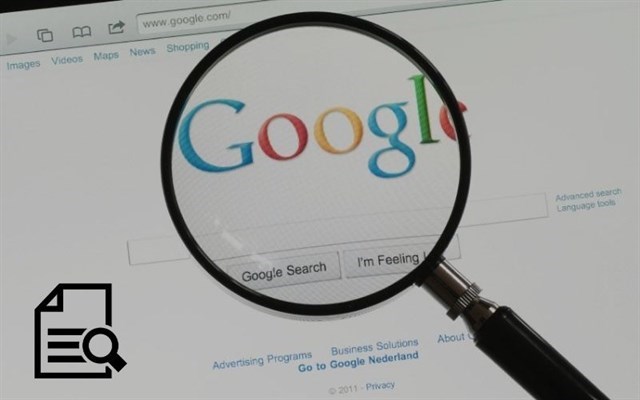
I. Cách xóa lịch sử từ khóa tìm kiếm trên Google điện thoại
Hướng dẫn nhanh
Mở ứng dụng Google > Chọn Thêm > Nhấn Hoạt động tìm kiếm > Chọn biểu tượng Thêm > Nhấn Xoá hoạt động theo > Lựa chọn Thời gian muốn xoá > Nhấn Từ trước đến nay > Lựa chọn Dịch vụ thông tin muốn xoá > Xác nhận Xoá dữ liệu.
Hướng dẫn chi tiết
Bước 1: Mở Google trên điện thoại > chọn biểu tượng thêm.
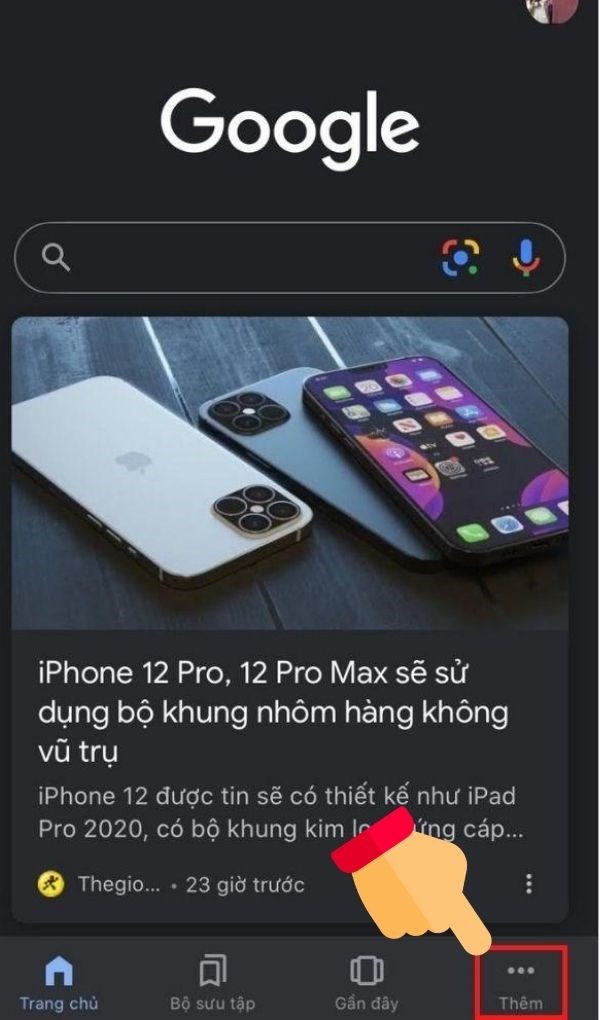
Bước 2: Vào hoạt động tìm kiếm.
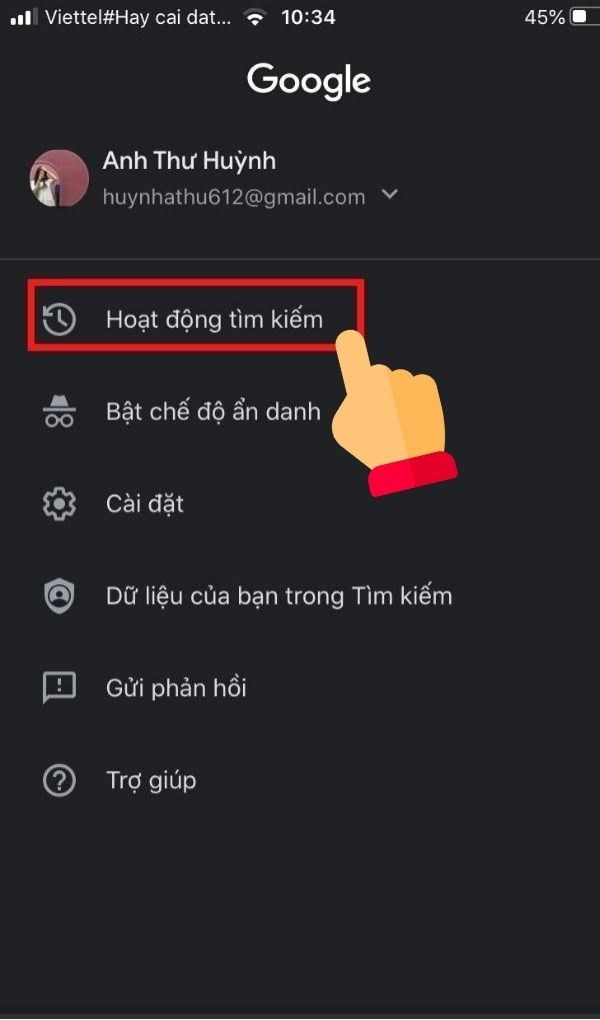
Bước 3: Ở bên phải thanh tìm kiếm hãy nhấn vào biểu tượng Thêm > Xóa hoạt động theo.
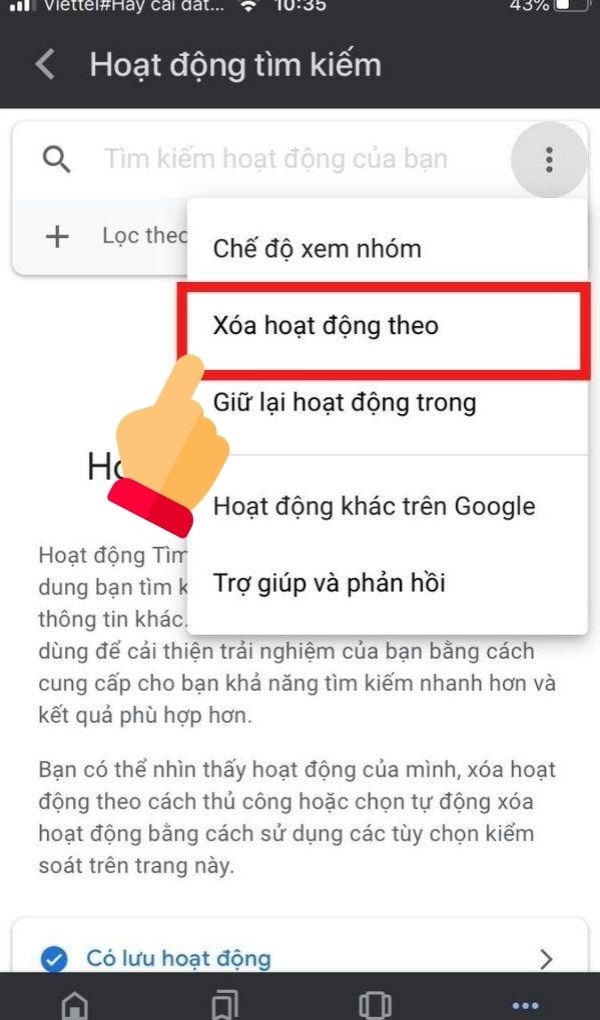
Bước 4: Chọn thời gian muốn xóa ví dụ mình chọn từ trước đến nay.
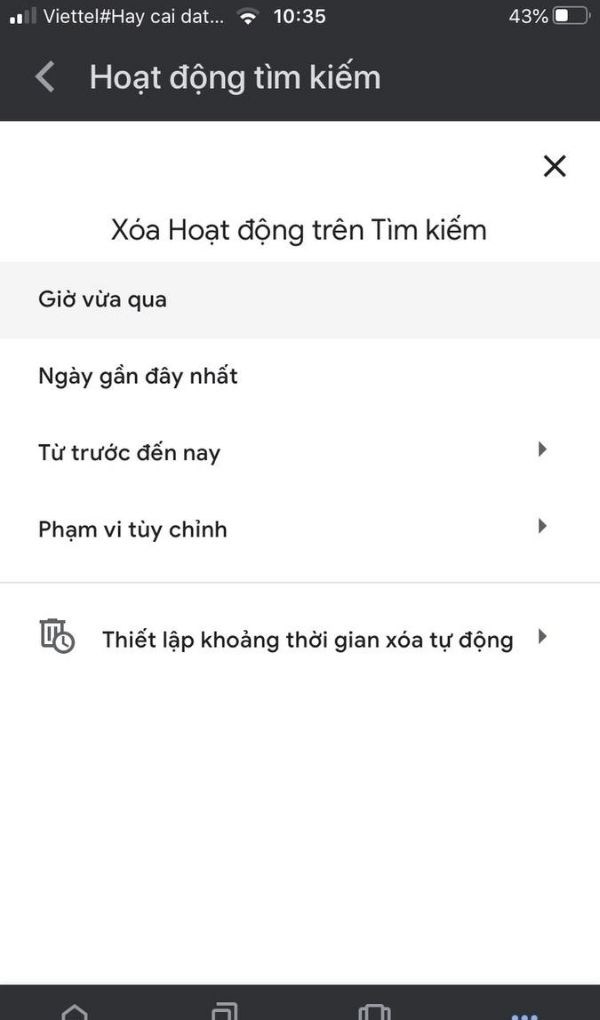
Bước 5: Sau đó tiếp tục lựa chọn hoạt động thông tin muốn xóa: Hình ảnh, video, từ khóa tìm kiếm hay xoá tất cả. Bấm tiếp theo.
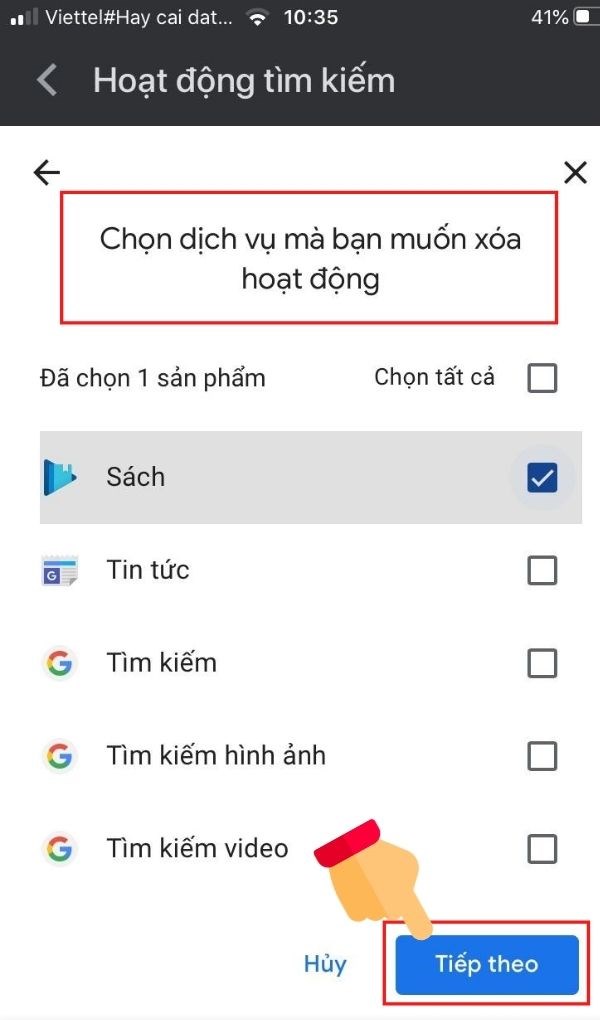
Bước 6: Chọn xóa để hoàn thành các thao tác trên.
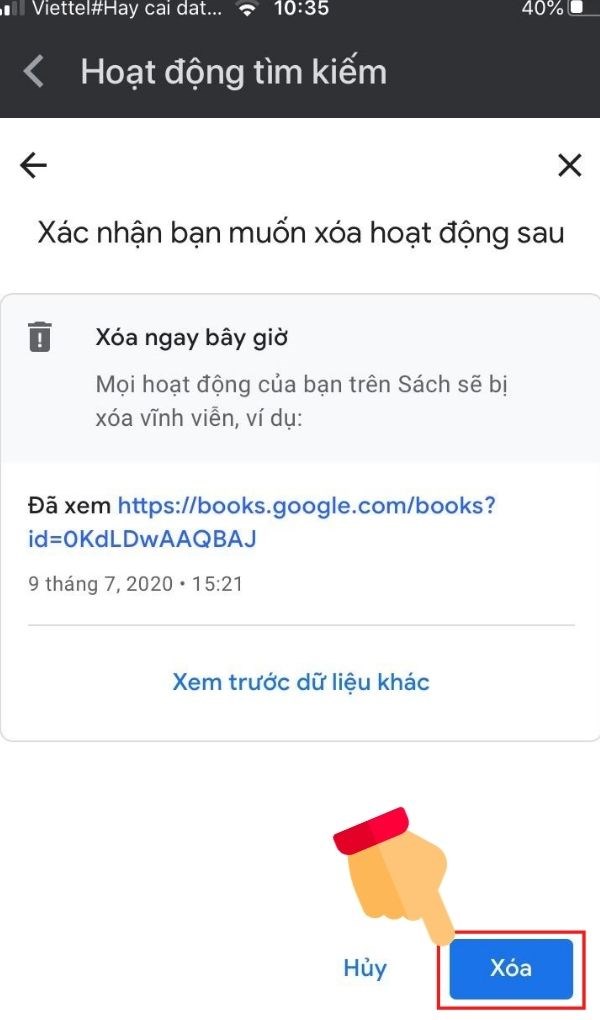
Bạn có thể xóa từng lịch sử tìm kiếm bằng cách:
Mở Hoạt động tìm kiếm như hướng dẫn trên, kéo xuống các mục liên kết và chọn biểu tượng dấu 3 chấm ngay cạnh. Sau đó nhấn xóa.
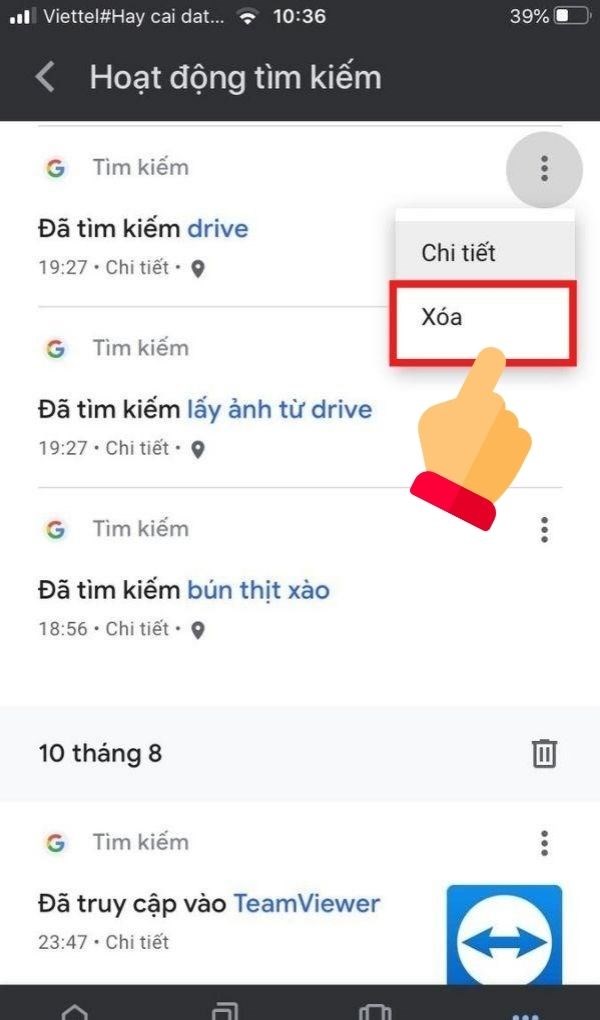
Nếu muốn xóa tự động lịch sử tìm kiếm, bạn có thể vào xóa tự động.
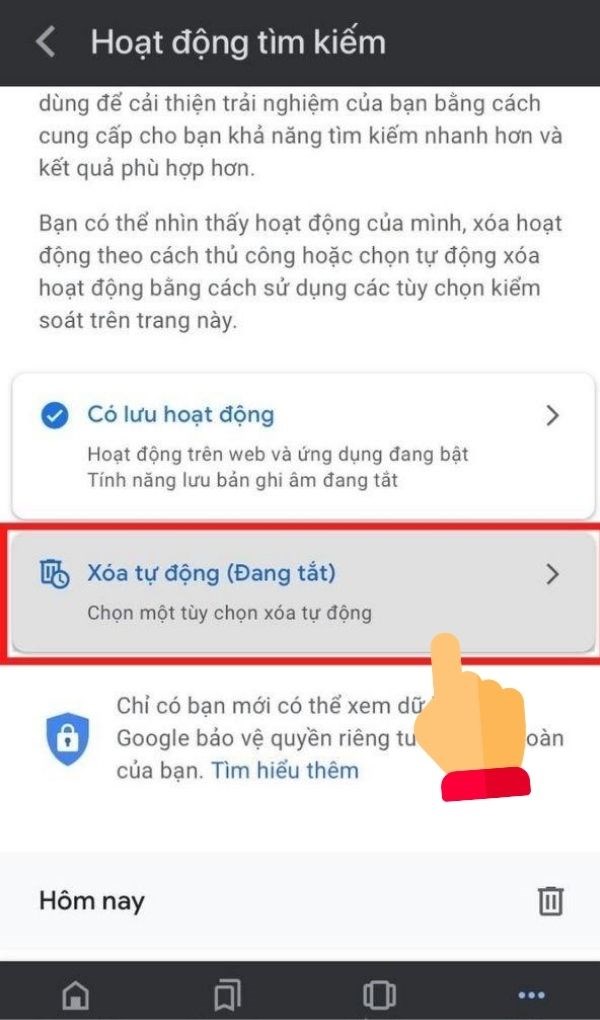
Chọn thời gian muốn xóa > Tiếp theo.
-600x1020.jpg)
Và xác nhận xoá tự động thành công một lần nữa để hoàn thành thao tác.
II. Cách xóa lịch sử tìm kiếm trên Google máy tính
Hướng dẫn nhanh
Truy cập trình duyệt Google > Nhấn Dữ liệu cài đặt và cá nhân hoá > Vào Hoạt động và dòng thời gian > Chọn Hoạt động của tôi > Nhấn biểu tượng 3 chấm > Chọn Xoá hoạt động theo > Lựa chọn thời gian xoá > Lựa chọn Thông tin xoá > Chọn Tiếp theo > Nhấn Xoá.
Hướng dẫn chi tiết
Bước 1: Truy cập tài khoản Google > Chọn dữ liệu cài đặt và cá nhân hóa.
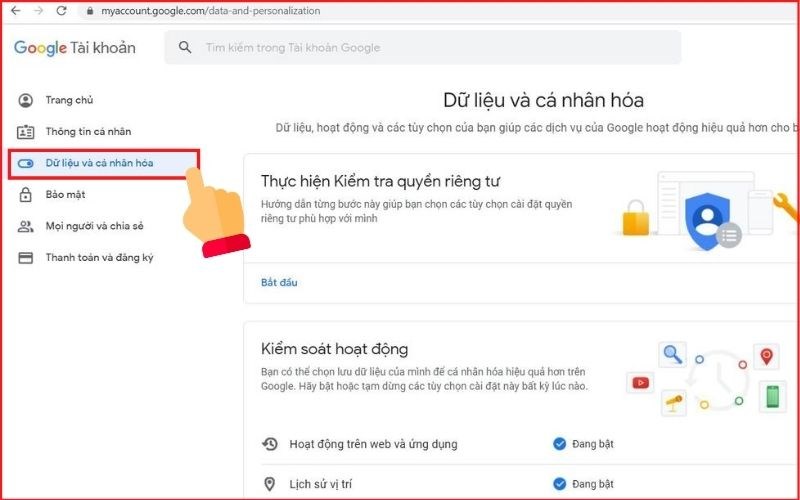
Bước 2: Tại mục hoạt động và dòng thời gian chọn hoạt động của tôi.
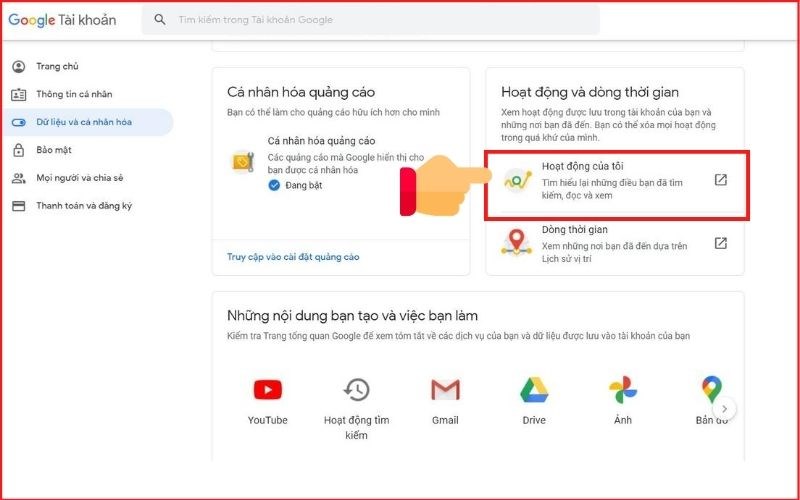
Bước 3: Tại thanh tìm kiếm chọn biểu tượng 3 chấm > Xóa hoạt động theo.
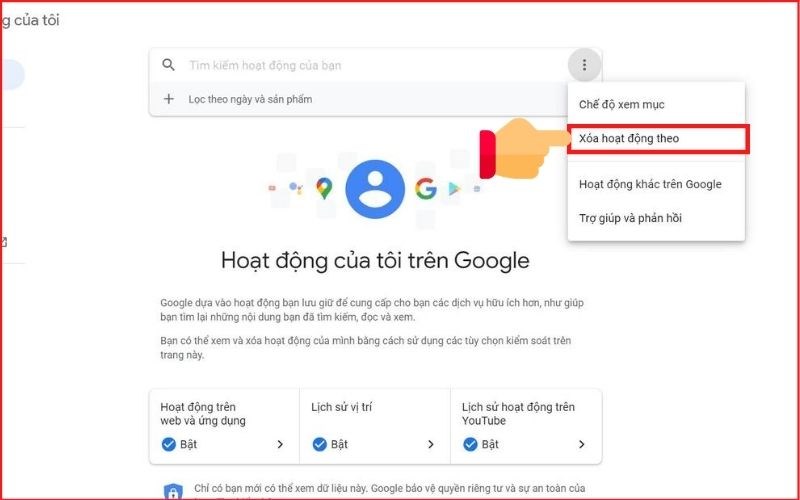
Bước 4: Chọn Thời gian muốn xóa. Ví dụ: Từ trước đến nay.
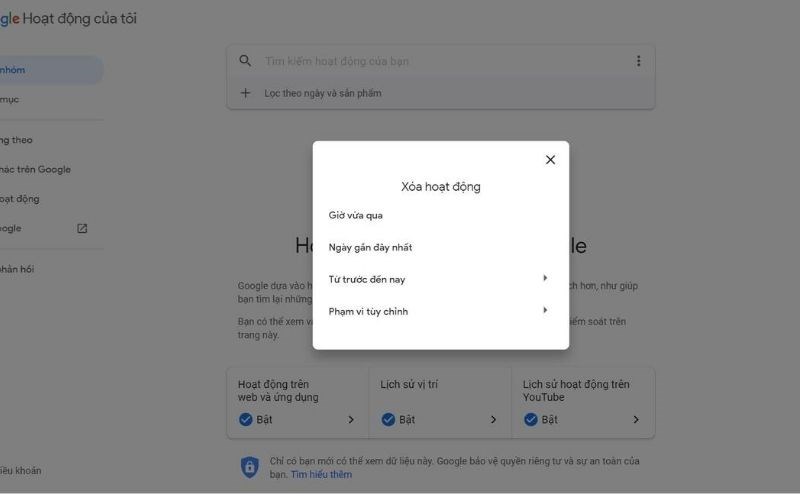
Bước 5: Tiếp tục bạn lựa chọn dịch vụ thông tin muốn xóa (Hình ảnh, video…) chọn tiếp theo.
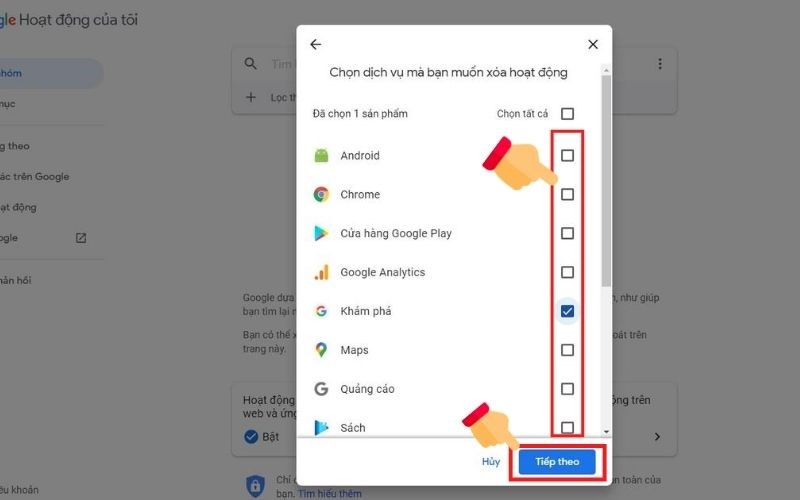
Bước 6: Nhấn Xóa và kết thúc.
-800x500.jpg)
Nếu muốn chọn lọc thông tin bạn có thể xem lại các liên kết trong bộ nhớ hoạt động tìm kiếm ở phía dưới. Sau đó chọn biểu tượng 3 chấm và nhấn xóa để hoàn thành thao tác.
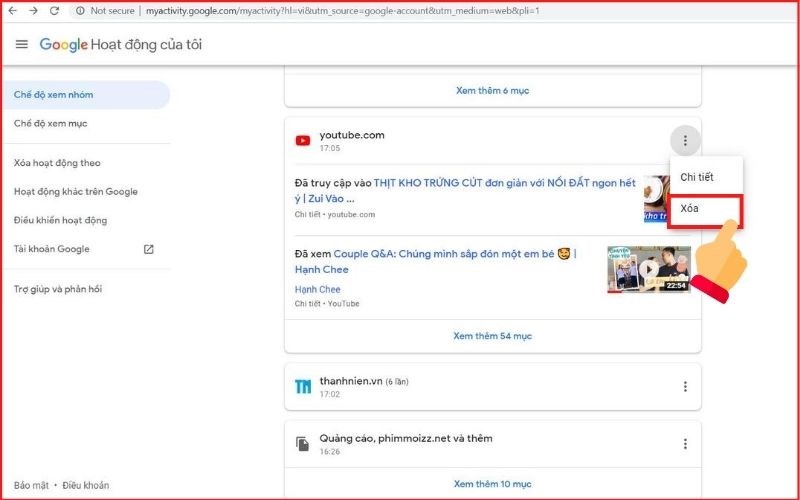
Bằng các cách đơn giản như trên, bạn dễ dàng thực hiện thao tác xoá lịch sử tìm kiếm Google nhanh chóng. Hy vọng bài viết đem đến bạn nhiều thông tin bổ ích. Nếu có các thắc mắc liên quan, vui lòng để lại bình luận bên dưới để được giải đáp! Chúc bạn thành công!
- Share CrocoBlock key trọn đời Download Crocoblock Free
- Cung cấp tài khoản nghe nhạc đỉnh cao Tidal Hifi – chất lượng âm thanh Master cho anh em mê nhạc.
- Memrise – ứng dụng học tiếng Anh, Hàn, Trung hữu ích Ứng dụng,Học tập
- Cách sửa lỗi wifi bị dấu chấm than thành công 100%
- Hình ảnh cá Chọi – Tổng hợp hình ảnh cá Chọi đẹp nhất
- [Video] 5 Cách hẹn giờ tắt máy Win 10 đơn giản, không cần phần mềm – friend.com.vn
- NASA ‘thay đổi’ ngày sinh của 12 cung hoàng đạo, 86% số người sẽ bị đổi chòm sao khác
Bài viết cùng chủ đề:
-
Hình nền thần tài đẹp nhất
-
TOP 10 ứng dụng xem tivi trực tuyến trên điện thoại Android, iPhone – Thegioididong.com
-
VK – Mạng xã hội nổi tiếng thế giới – Download.com.vn
-
Cách đặt iPhone/iPad vào chế độ DFU để khôi phục – QuanTriMang.com
-
Hướng dẫn cách lấy dữ liệu từ điện thoại chết nguồn
-
Share Acc Vip Fshare 2018 – Tài Khoản Fshare Vip Tốc Độ Cao
-
Cách cài Ubuntu song song với Windows 10, 8, 7 UEFI và GPT
-
[Update 2021] Cách giảm dung lượng ảnh trên điện thoại
-
Khuyến mãi hấp dẫn cho Tân sinh viên 2016 mạng Viettel
-
“Tất tần tật” kinh nghiệm mua vé máy bay bạn không nên bỏ qua!
-
4 cách định vị Zalo người khác đang ở đâu, tìm vị trí qua Zalo
-
Top 3 phần mềm diệt virus miễn phí cho WinPhone
-
Diện chẩn Điều khiển liệu pháp Bùi Quốc Châu
-
Sửa lỗi Full Disk 100% trên Windows với 14 thủ thuật sau – QuanTriMang.com
-
【Kinh tế tri thức là gì】Giải pháp phát triển Kinh tế tri thức ở Việt Nam
-
Đăng ký cctalk, tạo nick TalkTV chat và nghe hát online













